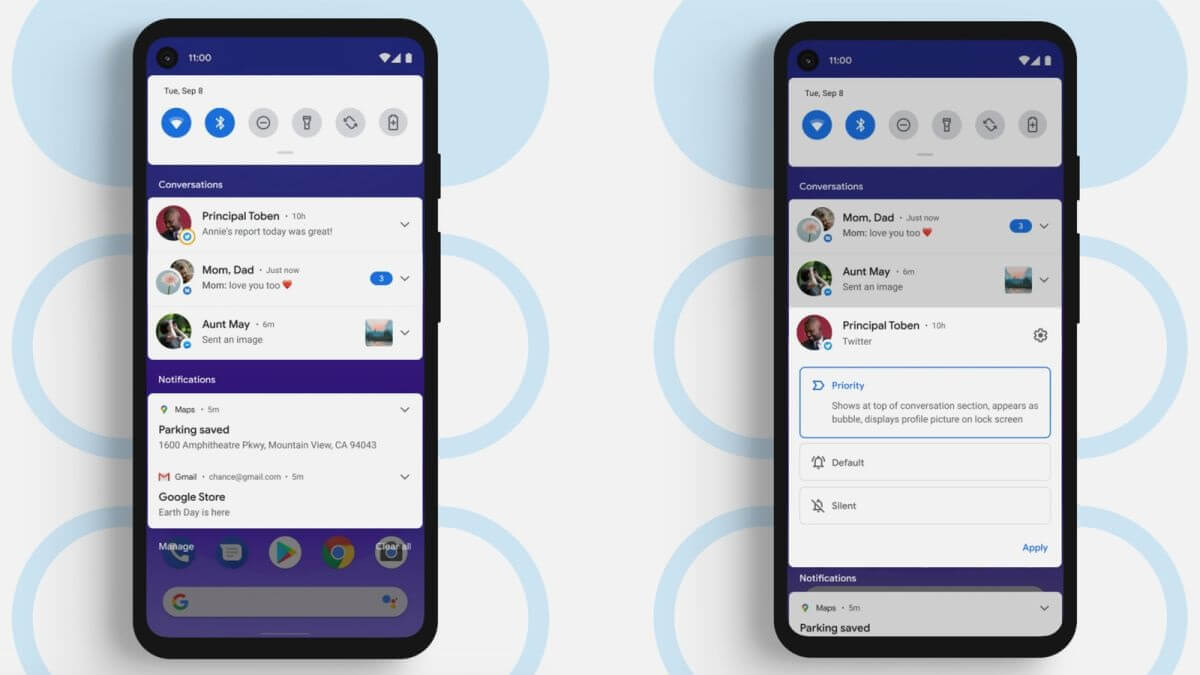
Gmail ve Outlook’taki Inbox Zero’ya benzer şekilde, Android telefonunuzun bildirim merkezini temiz tutmayı tercih edebilirsiniz. Bildirimleri kapatmak bir başarı hissi verirken, önemli uyarıları kaçırabilirsiniz. Bir alışveriş uygulamasından promosyon uyarısını veya bir Google Dokümanlar belgesindeki yorumu yanlışlıkla kapatırsanız, kaçırılan uyarıyı kontrol etmek için uygulamayı açmanız gerekmez. Ayarlar’daki bildirim geçmişi menüsünde bulabilirsiniz. En iyi Samsung Galaxy telefonlarında çalışan standart Android UI ve One UI adımlarını ele alıyoruz.
Android sistemi, telefonunuza yalnızca 24 saatlik bildirim geçmişini kaydeder. Bu 24 saat, hatanızı fark etmeniz ve Ayarlar menüsünden kaçırdığınız uyarıları kontrol etmeniz için yeterli olacaktır. Bir günün bildirim geçmişini telefonda saklamak da mantıklı bir hareket. Uzun bir bildirim geçmişi birikimi depolamak Android telefonunuzu yavaşlatabilir.
Android’de bildirim geçmişini etkinleştirin ve kontrol edin
Birçok OEM (orijinal ekipman üreticisi), Android tekliflerinde bildirim geçmişini devre dışı bırakır. Etkinleştirmek için aşağıdaki adımları izleyin.
- Uygulama çekmecesi menüsünü açmak için ana ekrandan yukarı kaydırın.
- Ayarlar uygulamasını bulun ve açın.
- Bildirimleri açın.
- Bildirim geçmişi‘ni seçin.
- Aşağıdaki menüden Bildirim geçmişini kullan geçişini etkinleştirin.
Artık herhangi bir uyarıyı bildirim merkezinden kapatabilirsiniz. Aynı uyarı, Bildirim geçmişi menüsünde de görünür.
Samsung Galaxy telefonlarında bildirim geçmişini etkinleştirin ve kontrol edin
Samsung, One UI adlı farklı bir Android dış görünümü kullanır. Bildirim geçmişini etkinleştirme ve kontrol etme adımları bir Samsung Galaxy telefonunda farklılık gösterir.
- Ana ekrandan yukarı kaydırın ve Ayarlar‘ı açın.
- Bildirimler‘e ilerleyin.
- Aşağıdaki menüden Gelişmiş ayarları açın.
- Bildirim geçmişi‘ni seçin.
- Bildirim geçmişi geçişini etkinleştirin.
- Bildirim merkezini açmak için yukarıdan aşağı kaydırın. Herhangi bir uygulama uyarısını kapatın ve aynısını Bildirim geçmişi menüsünden kontrol edin.
Bildirim geçmişi, uyarıları en yenisi en üstte olacak şekilde kronolojik sırayla gösterir. Ancak sistem, kolay erişim için ana ekrana bir bildirim geçmişi kısayolu yerleştirmenin bir yolunu sunmaz.
Android’de bildirim geçmişini devre dışı bırak
Bildirim geçmişi, biyometrik korumayla birlikte gelmez. Telefonunuza erişimi olan herkes Ayarlar’a girip son 24 saatlik bildirimlerinizi kontrol edebilir. Bazen sistemin Signal veya Telegram gibi uygulamalardan gelen gizli bildirimleri kaydetmesini istemeyebilirsiniz. Bireysel uygulamalar için bildirim geçmişini devre dışı bırakmanın bir yolu olmadığından, işlevi tamamen devre dışı bırakmanız gerekir.
- Ayarlar‘ı açın ve Bildirim geçmişi menüsüne gidin (yukarıdaki adımlara bakabilirsiniz).
- Bildirim geçmişi geçişini devre dışı bırakın ve kararınızı onaylayın.
Seçenek, bildirim geçmişinizi siler. Geçmişinizi tekrar tutmaya başlamak için tekrar etkinleştirebilirsiniz, ancak sistem mevcut bildirim geçmişinizi geri yüklemeyecektir.
Android telefonunuzdaki bildirimleri erteleyin
Bildirimleri sağa ve sola kapatmak yerine, uyarıları erteleyin ve uygun bir zamanda alın. Android telefonunuzun ayarlar menüsünden bildirim ertelemeyi etkinleştirdiğinizde, her bildirimin yanında bir saat simgesi görürsünüz. Bildirimleri bir saatliğine ertelemek için buna dokunabilirsiniz. 15 dakika, 30 dakika veya 2 saat gibi farklı süreler bile seçebilirsiniz. Android’de bildirimleri nasıl erteleyeceğinizi öğrenmek için ayrı gönderimizi okuyun.
Telefonunuzdaki önemli bir mesajı asla kaçırmayın
Bildirimleri takip etmek zor olabilir, ancak Android, onlarla uğraşırken size çok fazla esneklik sağlar.





